Како пронаћи слабе лозинке и променити их у Цхроме-у
Унцатегоризед / / August 04, 2021
Огласи
Гоогле Цхроме сада предузима цибер сигурност корак напред помажући вам да лоцирате слабе лозинке у Цхроме-у. Недавно је Гоогле најавио своје ново ажурирање за Цхроме 88 које долази са функцијом провере лозинки. То значи да ћете сада моћи да откријете своје слабе лозинке у Цхроме-у и заувек их промените. Слабе лозинке чине ваше поверљиве податке склона процуривању и многим другим претњама на мрежи. Ако је лозинка преслаба, хакери ће можда добити приступ вашим налозима. То им може помоћи да надгледају ваше активности прегледања. Лозинке су баш попут ратника у првој линији када је у питању сајбер безбедност и заштита ваших драгоцених података.
Да ли се сећате да сте кликнули на скочни прозор „Сачувај лозинке“ или означили поље „Запамти ме“ пре него што се пријавите на различите рачуне?
Увек то радимо док се пријављујемо на своје рачуне е-поште, налоге на друштвеним мрежама, веб локације веб продавница итд. Корисници мреже користе различит број веб прегледача, а ради лакшег чувања их складиштимо у Цхроме-у. Али нисмо сви свесни својих снага лозинке и на крају бирамо најлакше како бисмо их памтили. Помоћу ове нове функције у Гоогле Цхроме-у сада можемо хромом да проверимо слабост лозинке. Такође, за то не морате бити програмер. Будући да се промена слабих лозинки у цхроме-у може обавити у низу једноставних корака.
Како пронаћи слабе лозинке у Цхроме-у
Да бисте аутоматизовали функцију провере лозинке у Цхроме-у, следи неколико једноставних корака.
Огласи
- КОРАК 1- Преузмите Гоогле Цхроме Цанари и инсталирајте подешавање: - За ово можете да покренете Гоогле претрагу за „инсталл цхроме цанари“ и отворите прву везу која се појави на вашем претраживачу.
Или једноставно отворите ово линк. Канарски канали такође могу бити нестабилни јер су Гоогле-ова бета верзија и крвава ивица веб развоја.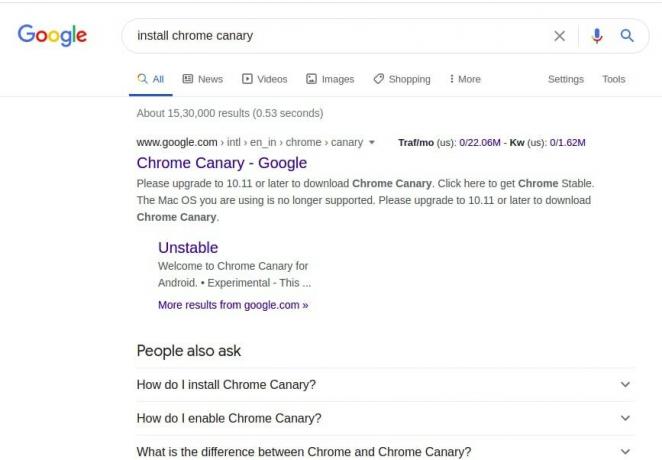
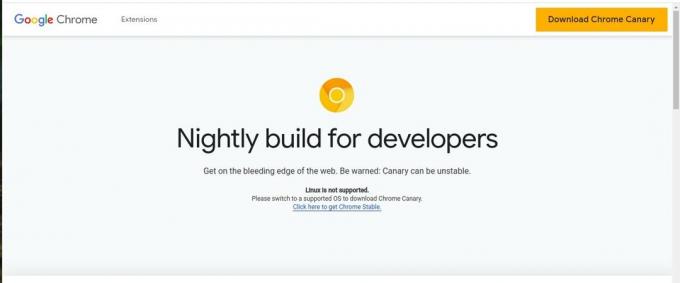
- КОРАК 2- Отворите Гоогле Цхроме и посетите „цхроме: // флагс“. Такође можете прескочити корак 1 и директно наставити са овим.
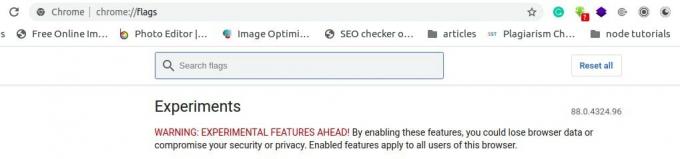
- КОРАК 3- Затим у новоотвореном интерфејсу потражите реч „слаб“ у опцији највиших заставица за претрагу. Вероватно ће вам се вратити са „Провера слабости лозинки" и "Сигурносна провера за слабе лозинке”
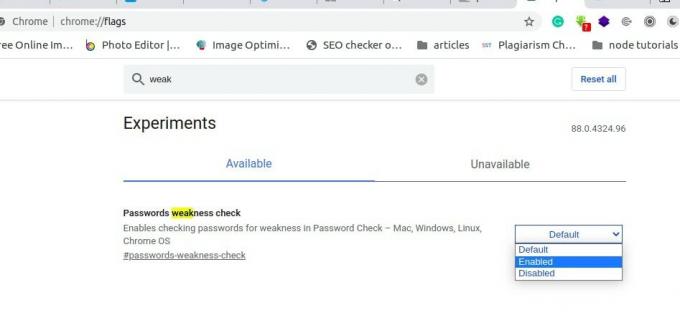
- КОРАК 4- Морате омогућити обе заставице “Провера слабости лозинки" и "Сигурносна провера за слабе лозинке“Кликом на падајући мени са десне стране.

- КОРАК 5- Поново покрените прегледач да би одражавао промене.

- КОРАК 6- Сада се у горњем десном углу вашег веб странице налази опција „Прилагоди и контролиши Гоогле Цхроме“ са три тачке. Кликните да бисте је отворили и померите се надоле да бисте изабрали Подешавања.

- КОРАК 7 -На левој страни екрана пронаћи ћете опцију „Сигурносна провера“. Користите функцију „Цхецк Нов“ на врху да бисте цхроме проверили лозинку.
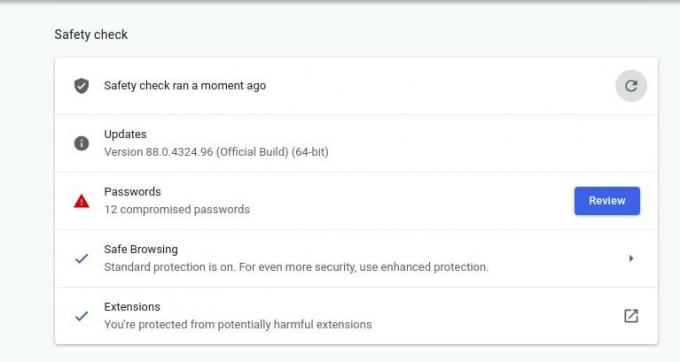
- КОРАК 8- Гоогле ће истакнути шифре које су слабије. Кликните на дугме „преглед“ да бисте решили грешке.
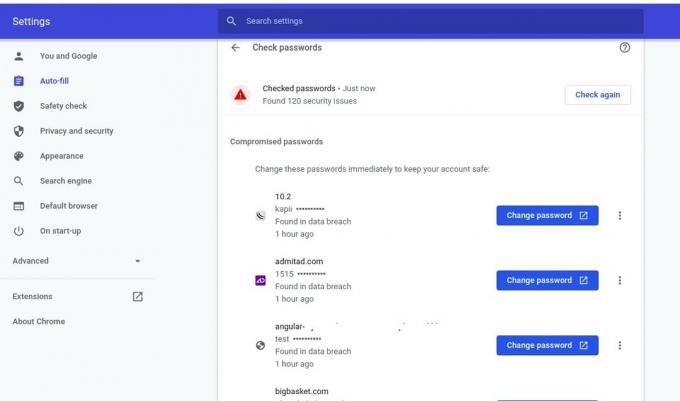
Како променити лозинке у Цхроме-у
Када будете могли да видите снаге ваше лозинке, можете лако да промените своје угрожене лозинке у истом прозору. Потребно је само да кликнете на опцију „Промени“ која се налази одмах поред и уредите лозинку. Али опет, у корист свих корисника, даћу вам неколико савета како да избегнете бирање слабих лозинки у цхроме-у.
- Што дуже то боље: Одаберите лозинку са најмање 12 знакова. Не постоји права величина за јаку лозинку, али одабир дуже је увек мудар избор. Стога се побрините да се лозинка креће од најмање 12 до 14 знакова.
- Користите мешовите знакове: Повећајте снагу лозинке тако што ћете укључити бројеве, симболе, посебне знакове и велика и мала слова.
- Клоните се очигледног: одабир свог имена или имена љубимца као лозинке је дефинитивно лош избор. Морамо бити опрезни у стварању лозинки које су јединствене и истовремено нам је лако за памћење.
- Зачините своју лозинку: То у основи значи употребу што више знакова. Да бисте променили слабе лозинке, потребно је да се играте тастатуром. Дозволите ми да вам покажем један мали мали пример који би могао да употреби горе наведене тачке у практичној употреби. На пример - „ИоурПассвордИсИнцоррецт“ може се написати као „УрПворд1С1Нц0рр3 ^ | ^“.
Угрожена упозорења о лозинки
Гоогле Цхроме вас такође упозорава да ли је било која ваша лозинка која се чува на Гоогле налогу угрожена због повреда података. Навике у вези са лозинком одређују колико сте сигурни у епидемију хаковања и претњи на мрежи. Сигурност на мрежи може се пресудно повећати стварањем лоших лозинки.
Најновије ажурирање Гоогле Цхроме-а за проверу слабих лозинки помаже у повећању ваше цибер-сигурности. Ова нова функција је објашњива у откривању слабости лозинке. Такође вам помаже да промените слабе лозинке да бисте применили најбоље безбедносне праксе. Цхроме је лансирао сопствене системе за управљање лозинком који ометају ометање софтвера независних произвођача за управљање вашим лозинкама. Уз помоћ Цхроме-ове безбедносне провере можете да ресетујете сачуване лозинке у гоогле цхроме-у које су осетљиве на повреде података.
Надамо се да ћете помоћу овог блога моћи да појачате своју игру у вези са кибербезбедношћу.
Огласи



